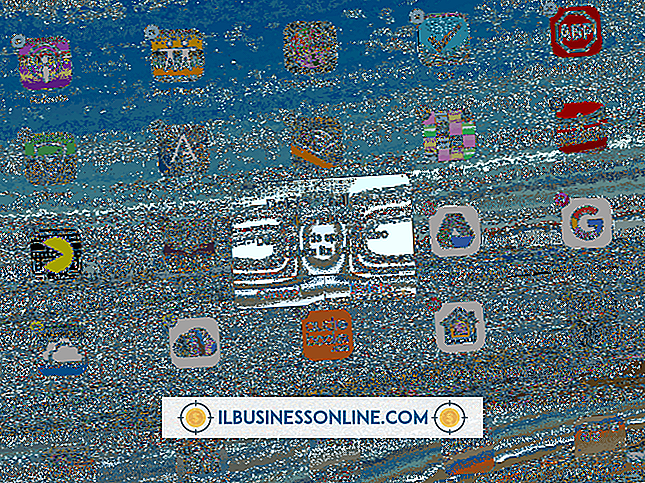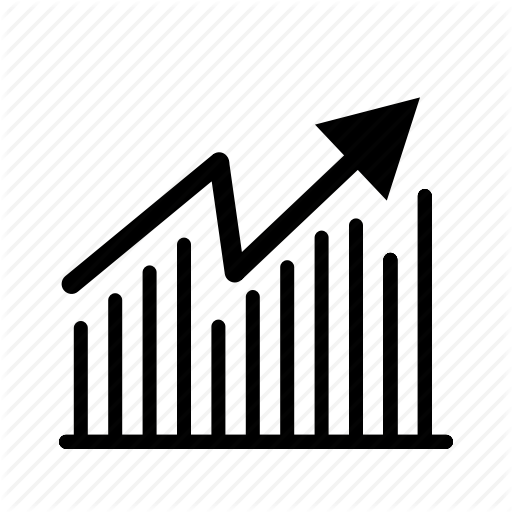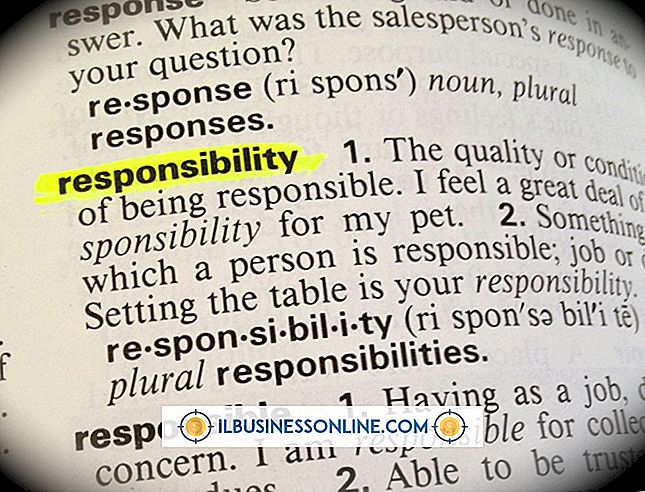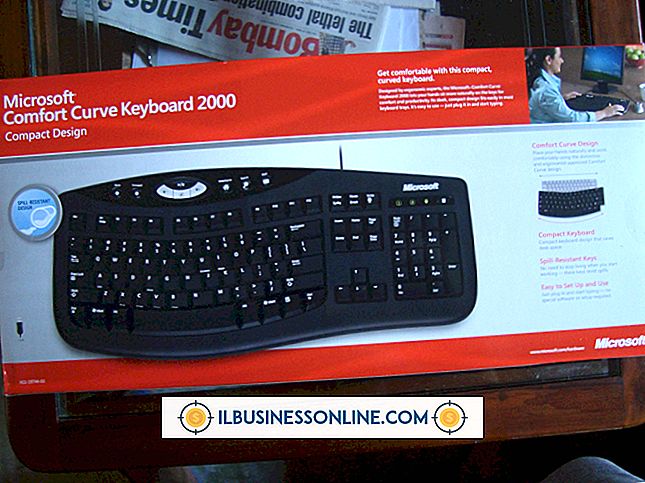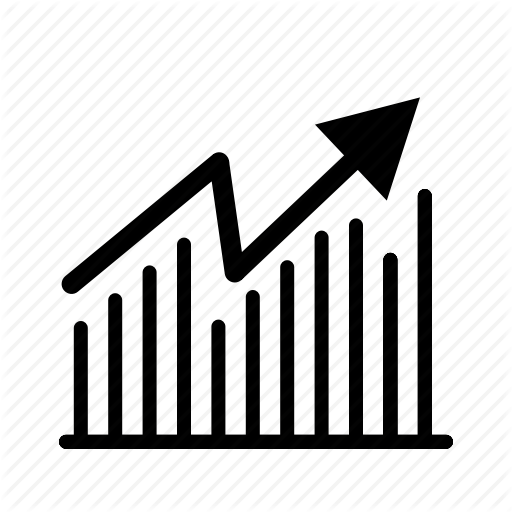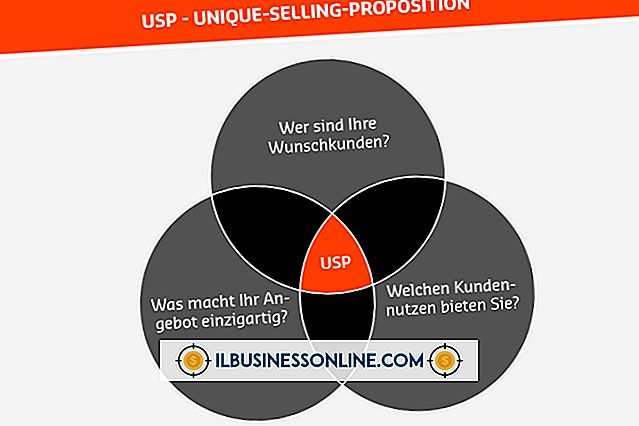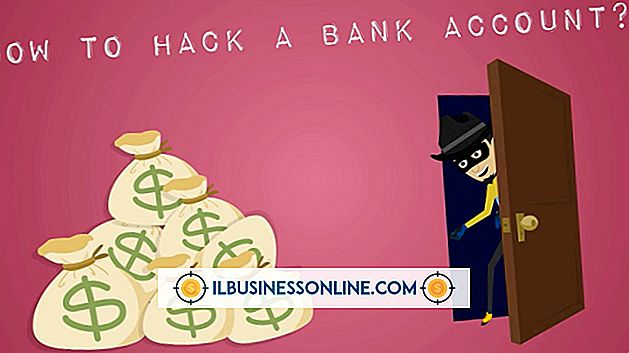So laden Sie ein JPEG-Bild aus Google Books herunter

Mit Google Books - Teil der Suite für elektronische Musik, Literatur und Shows, die bei Google Play erhältlich sind - haben Sie die Möglichkeit, eine scheinbar endlose Anzahl von Büchern auf Ihrem E-Reader, Mobiltelefon oder PC zu lesen. Wenn Sie in einem Google Buch ein Bild gefunden haben, das Sie speichern möchten, haben Sie wahrscheinlich festgestellt, dass Sie das Bild nicht einfach mit der rechten Maustaste anklicken können, um es zu speichern. Wenn Sie ein Bild von Google Books herunterladen und später verwenden möchten, müssen Sie die Microsoft Paint-Software auf Ihrem PC verwenden.
1
Öffnen Sie die Google Books-Seite, von der aus Sie ein Bild speichern möchten. Verwenden Sie dazu Ihren PC anstelle eines Tablets oder Mobilgeräts.
2
Drücken Sie die Taste "Druck" auf Ihrer Tastatur.
3.
Öffnen Sie MS Paint auf Ihrem PC. Sie können dies erreichen, indem Sie auf Start klicken und dann "Alle Programme", "Zubehör" und "Malen" auswählen.
4
Setzen Sie den Cursor in das neue Paint-Dokument, das angezeigt wird, klicken Sie auf das Menü "Bearbeiten" und anschließend auf "Einfügen". Das von Ihnen kopierte Google Books-Bild sollte auf Ihrem Bildschirm angezeigt werden.
5
Klicken Sie auf das Menü "Datei" und wählen Sie "Speichern". Wählen Sie im angezeigten Feld "Dateityp" und dann ".jpg" aus den aufgelisteten Dateitypen. Geben Sie der Datei einen Namen, den Sie sich merken werden, und klicken Sie auf "Speichern".
Spitze
- Wenn Sie Ihr Bild nach Paint kopiert haben, können Sie mit dem Zuschneidewerkzeug des Programms alle Teile des Bildes ausschneiden, die beim Speichern des Bildes als JPEG nicht enthalten sein sollen.